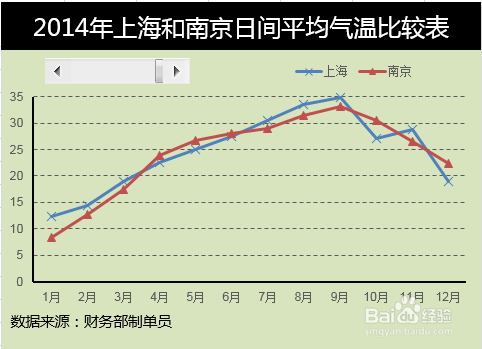Excel动态图表制作带滚动条控件
你还在为Excel动态图表制作带滚咿蛙匆盗动条控件而苦恼吗,今天小编教你Excel动态图表制作带滚动条控件,让你告别Excel动态图表制作带滚动条控件的烦恼。更多经验请关注Excel小新,如果帮到了你,请在上方给个投票谢谢支持。好人一生平安。先顶后看年薪百万,如果帮到了你,帮忙给个好评,这对小编很重要,万分感谢。
工具/原料
Excel
1.建立窗体控件
1、1.点击开发工具——插入——滚动条窗体控件。
2、2.右击——设置控件格式。最小值——1月最大值——12月单元格链接——D2
2.定义名称建立动态数据源
1、3.点击公式——名称管理器。
2、4.月份的薪姚蟪食引用=OFFSET(Sheet1!$A$2,1,,Sheet1!$D$2,1)表示以A2单元格为参阖嚏逵藩照系——行偏移量1行,列不偏移——返回D2行,1列。上海的引用=OFFSET(Sheet1!$B$2,1,,Sheet1!$D$2,1)南京的引用=OFFSET(Sheet1!$C$2,1,,Sheet1!$D$2,1)
3.利用动态数据创建图表
1、5.点击图表工具——设计——选择数据
2、6.轴标签区域屏顿幂垂=sheet1!月份sheet1!为固定值——月份(为上面定义的名称,动态的月份)系列值=sheet1!上海s茑霁酌绡heet1!为固定值——上海(为上面定义的名称,动态的有关上海的数据)系列值=sheet1!南京sheet1!为固定值——南京(为上面定义的名称,动态的有关南京的数据)
3、7.带滚动条控件的动态图表——如图所示当滚动条移动到7时——显示前7个月的数据。
4.图表的美化
1、8.最后,进行图表的美化。
声明:本网站引用、摘录或转载内容仅供网站访问者交流或参考,不代表本站立场,如存在版权或非法内容,请联系站长删除,联系邮箱:site.kefu@qq.com。
阅读量:59
阅读量:52
阅读量:40
阅读量:29
阅读量:65